| 前へ | 次へ | 目次 | 索引 |
この章では,EVEJ キーパッドの使い方について説明します。 EVEJ キーパッドを選択すると,変換キー,定義済みキーなどが,EVEJ とほとんど同じように設定されています。前バージョンまで EVEJ をご使用になっていたユーザの方は,この節を読まなくても,これまでとほとんど変わりなく日本語 EVE を使うことができます。
3.1 変換キー
表 3-1 は,EVEJ キーパッドの変換キーを示します。
| 変換キー | ||
|---|---|---|
| ローマ字入力 | カナ入力 | 機能 |
| [Ctrl/スペース] | [Ctrl/スペース] | 漢字変換 |
| [Ctrl/H] | − | ひらがな変換 |
| [Ctrl/K] | [Ctrl/K] | カタカナ変換 |
| [PF1] → [Ctrl/K] |
[PF1] →
[Ctrl/K] ,
[Ctrl/E] , [Ctrl/F] |
半角カタカナ変換 |
| [Ctrl/F] | −+ | 全角変換 |
| [Ctrl/E] | −+ | 半角変換 |
| [Ctrl/A] | [Ctrl/A] | 文節縮小 |
| [Ctrl/P] | [Ctrl/P] | 文節移動 |
以下の例を参考に,入力した文字列を変換してみましょう。
この例は,ローマ字入力を仮定しています。
3.1.1 変換操作の例
日本語EVEを起動して,SAMPLE.TXTというファイルを作成します。
$ EDIT/XTPU SAMPLE.TXT |
日本語EVEの編集画面があらわれます。
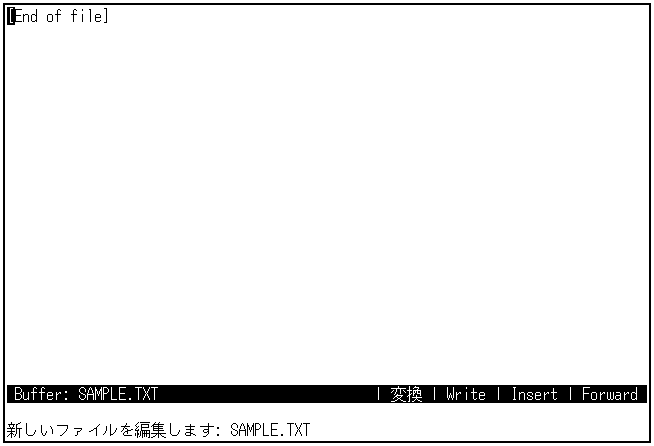
以後,説明のために小さい画面を使用しますが,実際の画面は上の図のような大きさ/形になります。 |
まず最初に,konnichihaと入力します。
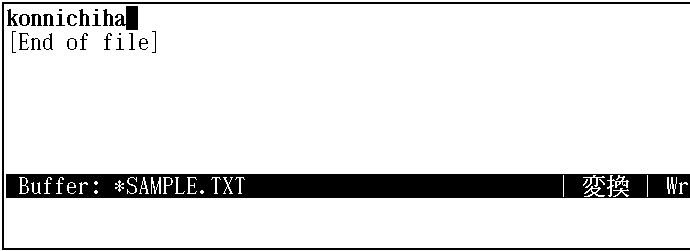
入力文字列は,高輝度表示されています。この状態で,[Ctrl/H] ([Ctrl] キーを押しながら,[H]を押す)を押します。 konnichihaがひらがな変換されます。
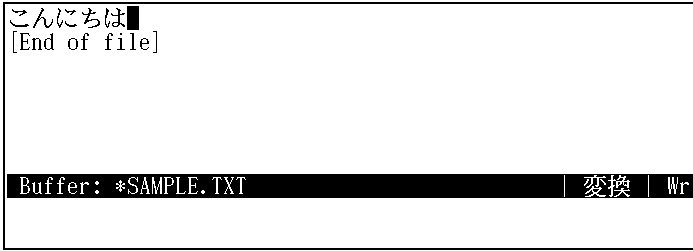
ステータス・ライン上のバッファ名(SAMPLE.TXT)の前にあるアスタリスク(*)は,そのバッファが変更されたことを示しています。 WRITE FILEコマンドでバッファをファイルに書き込むと,アスタリスクは消えます。
[Return] キーを押して,改行してください。新しい行に,ki-paddoと入力します。
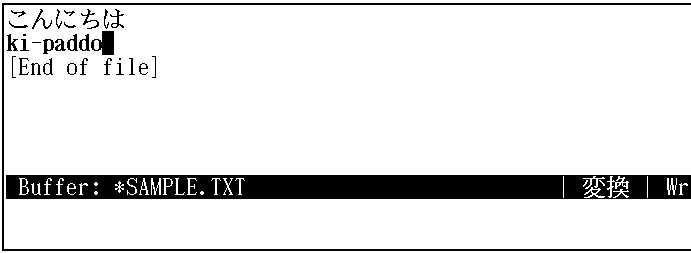
入力文字列は,高輝度表示されています。この状態で,[Ctrl/K]を押します。 ki-paddo がカタカナ変換されます。
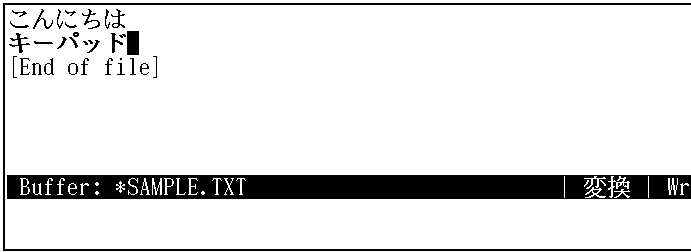
[Return] キーを押して改行してください。新しい行に再び ki-paddo と入力します。今度は [PF1] を押してから [Ctrl/K] を押してください。 ki-paddo が半角カタカナに変換されます (半角カタカナについて詳しくは, 第 6 章 を参照してください)。
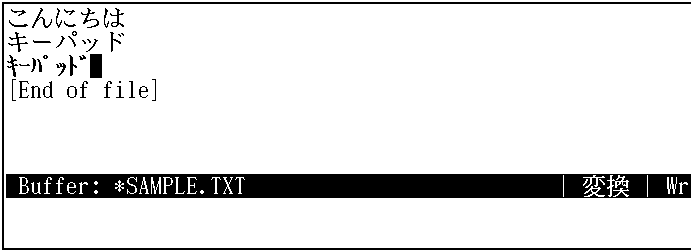
[Return] キーを押して,改行してください。新しい行に,DIGITALと入力します (大文字を入力するときは [Shift] キーを押しながら,文字をタイプします)。
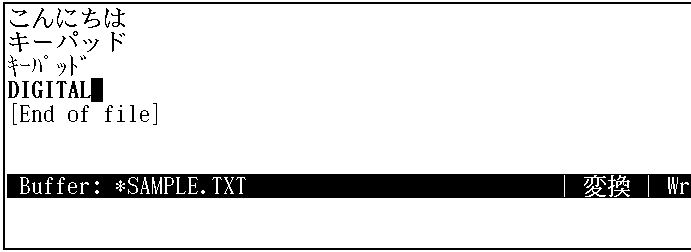
入力文字列は,高輝度表示されています。この状態で,[Ctrl/F]を押します。 DIGITALが全角変換されます。
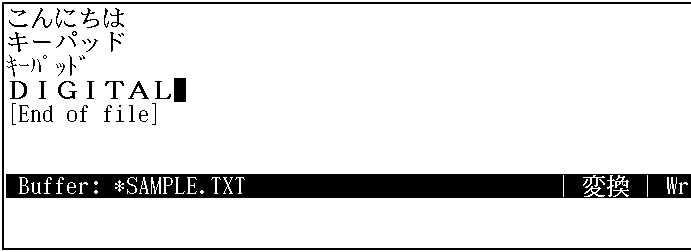
ここで,変換キーを押したあとも,入力文字列が高輝度表示されたままなのに注目してください。入力文字列は,変換が確定されるまで(高輝度表示されている間) は,何度でも変換可能です。DIGITALが高輝度表示された状態で,[Ctrl/H] , [Ctrl/K],[PF1]→[Ctrl/K],[Ctrl/F])と順番に押してみて,変換されることを確認してください。
このままの状態(DIGITALが高輝度表示された状態)で,[Ctrl/E]を押してみてください。DIGITALが半角変換されます。
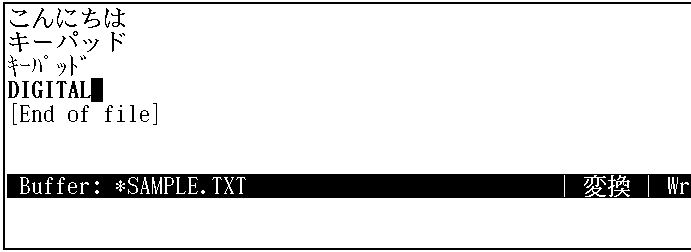
[Return] キーを押して,改行してください。新しい行に,kanjiと入力して, [Ctrl/スペース]を押します。
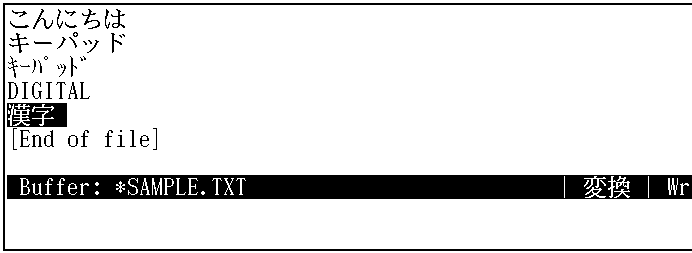
kanjiが"漢字"に変換されます。
漢字変換の結果は,ユーザの個人辞書によって,若干異なります。必ずしも,変換結果が例のとおりになるとは限りませんので,ご注意ください。 |
ここでもう1度,変換キー( [Ctrl/スペース] )を押してください。変換結果が, "感じ" に変わり,画面の下のほう(ステータス・ラインの1行下)に,変換候補群が表示されます。
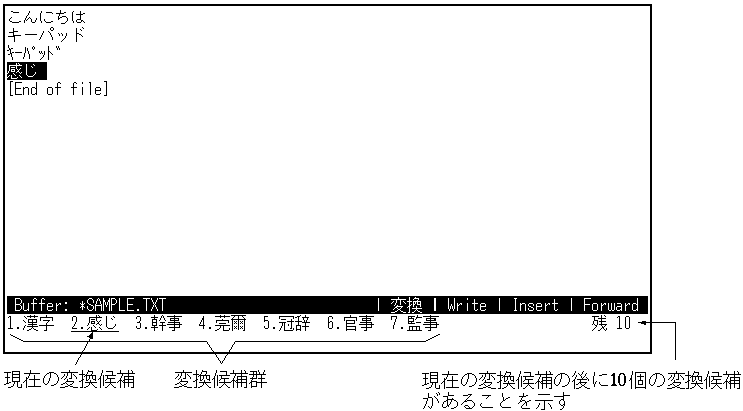
変換キー( [Ctrl/スペース] )を連続して押すと,表示された候補の順にしたがって,変換結果が変化していきます。
1つ前の変換結果に戻すときは,[PF1] (補助キーパッドの左上) を押してから,[Ctrl/スペース] を押します。
変換したい候補を数字キーで選ぶこともできます。たとえば,"監事"に変換したいときは,数字キーの[ 7 ]を押します。
変換候補群の中に期待する変換結果が見つからないときは, [Next Screen] キーまたは [Prev Screen] キーで他の変換候補群を表示して探してください。
また,日本語EVEでは多文節を一括変換することもできます。文節移動には
[Ctrl/P]を,文節の縮小/拡大には[Ctrl/A]を使い,文節を指定して変換キーを押してください。
3.1.2 日本語EVEの終了
日本語EVEを終了するときは,[Ctrl/Z] を押します。編集セッションは終了し,SAMPLE.TXTというファイルが作成されます。
ファイルを保存しない場合は,[Do]キーを押して,画面下のコマンド・ラインにQUITコマンドを入力してください。次に [Return]を押すと,ファイルを作成せずに編集セッションを終了します。
また,日本語EVEを終了せずに文書を保存する場合は,保存したいバッファにカーソルを置いた状態で,WRITE FILE
コマンドを実行します。日本語EVEは,バッファ名と同じ名前のファイルに文書を保存します。
3.2 カーソル移動に関する定義済みキー
表 3-2 は,EVEJキーパッドでカーソルを移動するための定義済みキーと,対応する日本語EVEコマンドを示します。
| 編集キー | 日本語EVEコマンド | 機能 |
|---|---|---|
| [↑] | MOVE UP | カーソルを1行上に移動する。 |
| [↓] | MOVE DOWN | カーソルを1行下に移動する。 |
| [←] | MOVE LEFT | カーソルを1文字,あるいは1カラム左に移動する。 |
| [→] | MOVE RIGHT | カーソルを1文字,あるいは1カラム右に移動する。 |
| [KP4] | START OF LINE | カーソルを現在行の先頭に移動する。 |
| [KP6] | END OF LINE | カーソルを現在行の最後に移動する。 |
| [PF1/ ↑] | TOP | カーソルを現在のバッファの先頭に移動する。 |
| [PF1/ ↓] | BOTTOM | カーソルを現在のバッファの最後に移動する。 |
| [KP1] | MOVE BY WORD | 前の単語の先頭にカーソルを移動する。カーソルが行頭にあるときは,前の行の最後に移動する。 |
| [KP3] | MOVE BY WORD | 次の単語の先頭にカーソルを移動する。カーソルが行末にあるときは,次の行の先頭に移動する。 |
| [F11] | CHANGE DIRECTION | 現在のバッファの方向を変更する。バッファの方向(Forward または Reverse)はステータス・ラインに表示される。 |
|
[F14]または
[Enter] |
CHANGE MODE | 現在のバッファの入力モードを切り替える。入力モード(Insert または Overstrike)はステータス・ラインに表示される。 |
以下の例を参考に,カーソルを動かしてみましょう。日本語EVEを起動し,EXAMPLE.TXT ファイルを作成します。
$ EDIT/XTPU EXAMPLE.TXT |
テキストを入力してみましょう。
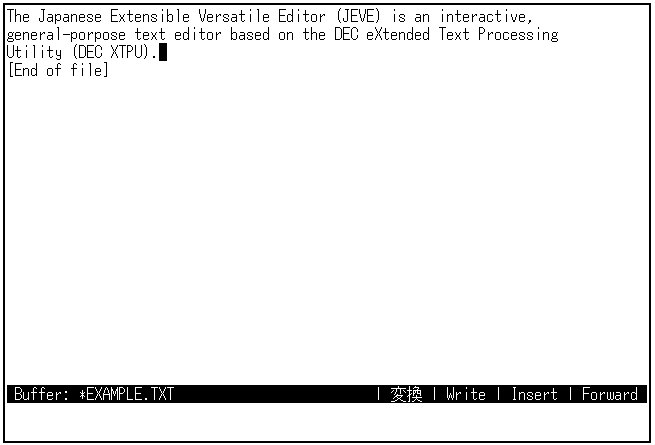
カーソルは,ユーザが挿入したテキストの最後に移動します。カーソルをファイルの先頭に移動するには,[PF1] キー(補助キーパッドの左上)を押したあと, [↑] キーを押します。
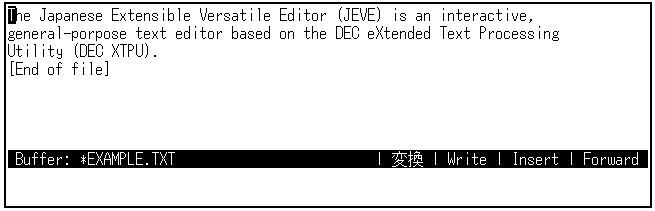
カーソルを次の単語に移動するには,[KP3] キー(補助キーパッドの3)を押します。
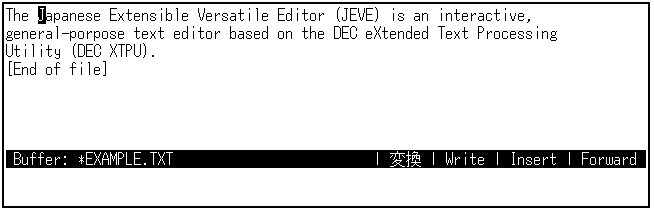
カーソルを前の単語に移動するには,[KP1] キー(補助キーパッドの1)を押します。
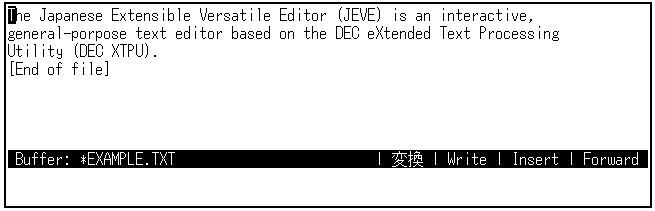
カーソルを行の最後に移動するには,[KP6] キー(補助キーパッドの6)を押します。
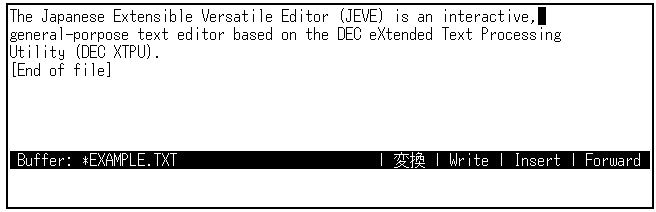
カーソルを行の最初に移動するには,[KP4] キー(補助キーパッドの4)を押します。
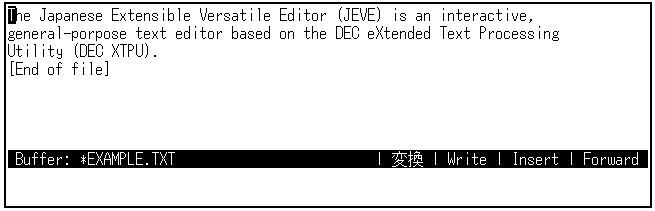
カーソルをバッファの最後に移動するには,[PF1] キー(補助キーパッドの左上)を押したあと,[↓] キーを押します。
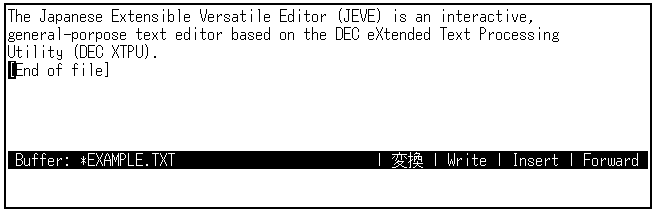
表 3_3 は,よく使われる編集キーと,そのキーに定義されたコマンドの一覧表です。コマンドに関する詳しい説明は,『日本語EVE リファレンス・マニュアル』の第4章 "コマンド・ディクショナリ" を参照してください。
| コマンド | 定義済みキー |
|---|---|
| TOP | [PF1/↑] |
| BOTTOM | [PF1/↓] |
| START OF LINE | [KP4] |
| END OF LINE | [KP6] |
| CODE | [PF1/X] |
| KIGOU | [PF1/Z] |
| DO | [Do] |
| DCL | [PF1/Do] |
| EXIT | [Ctrl/Z] , [F10] |
| HELP | [HELP] , [PF1/HELP] |
| TAB | [Tab] |
| RETURN | [Return] |
| DELETE | [Delete] |
| FIND | [Find] |
| SELECT | [Select] |
| REMOVE | [Remove] |
| INSERT HERE | [Insert Here] |
| ERASE CHARACTER | [PF4] |
| RESTORE CHARACTER | [PF1/PF4] |
| ERASE LINE | [PF2] |
| RESTORE LINE | [PF1/PF2] |
| ERASE WORD | [PF3] |
| RESTORE WORD | [PF1/PF3] |
| NEXT BUFFER | [KP8] |
| PREVIOUS BUFFER | [PF1/KP8] |
| NEXT SCREEN | [Next Screen] |
| PREVIOUS SCREEN | [Prev Screen] |
| NEXT WINDOW | [KP7] |
| PREVIOUS WINDOW | [PF1/KP7] , [PF1/Prev Screen] |
| ONE WINDOW | [PF1/1] |
| TWO WINDOWS | [PF1/2] |
| SHIFT LEFT | [PF1/]< , [PF1/←] |
| SHIFT RIGHT | [PF1/]> , [PF1/→] |
| LEARN | [PF1/P] |
| REMEMBER | [Ctrl/R] |
| REPLACE | [PF1/Find] |
| 前へ | 次へ | 目次 | 索引 |